
Každý spustený používateľ počítačabežiacom Windowse, si pravdepodobne všimol, že časom systém začína fungovať akosi nesprávne, znižuje sa výkon, zmenšuje sa voľné miesto v systéme a logických partíciách atď. vo forme súborov a priečinkov, ktorých odstránenie používateľ väčšinou nesleduje. O tom, ako vyčistiť pevný disk od nepotrebného odpadu v systéme Windows, sa bude ďalej diskutovať. Bez toho, aby sme zachádzali príliš hlboko do nastavení systému, zvážime najbežnejšie a najčastejšie používané techniky, ktoré môže použiť každý používateľ bez ohľadu na úroveň školenia a znalosti princípov fungovania a parametrov systému Windows.
Začnime tým, že v systémovom oddiele, kdeje nainštalovaný operačný systém, z hľadiska bežného mazania súborov a priečinkov bežným spôsobom sa nijak zvlášť nepretaktujete. Je to spôsobené len tým, že jednotka C obsahuje adresáre samotného OS (Windows, $ Windows. ~ BT, $ Windows. ~ WS), programové súbory a dáta (Program Files, Program Files (x86), ProgramData), priečinky boot a recovery (Boot, Restore) a adresáre používateľov (Users), ktorých sa vo väčšine prípadov nedá dotknúť (až na zriedkavé výnimky).

Takže napríklad systémové adresáre označenésymbol dolára, nemôžete ho sami vymazať, pretože ukladajú súbory predchádzajúcich nastavení, aby bolo možné vrátiť systém do pôvodného stavu (BT) a údaje o nastaveniach použitých v nástroji Media Creation Tool (WS). Komponenty v priečinkoch aplikácie je možné odstrániť iba vtedy, ak neboli odstránené automaticky počas odinštalovania aplikácie. Ak sa pokúsite odstrániť informácie z priečinkov používateľov bez príslušných práv alebo bez prihlásenia ako konkrétny používateľ alebo správca, nič nebude fungovať. A ako vyčistiť pevný disk počítača, keď je okolo toľko obmedzení? Ako sa ukázalo, takéto akcie je možné vykonať, ale iba s použitím nástrojov špeciálne určených na tento účel.
Z hľadiska usporiadania vecí na pevnom disku abežnému používateľovi a odborníkovi, ktorý dostatočne pozná operačný systém, možno ponúknuť niekoľko základných metód, z ktorých hlavné možno nazvať:
Zoznam môže obsahovať aj applety,nainštalované niektorými vírusmi, ale vo všeobecnosti ich možno pripísať softvérovým komponentom a používateľ musí skenovať systém na vírusy sám a nespoliehať sa na bezpečnostné, čistiace alebo optimalizačné nástroje.
Prvým krokom je pozrieť sa na to, ako tvrdo vyčistiťdisku na notebooku alebo stacionárnom PC pomocou štandardného systémového nástroja, ku ktorému je možné pristupovať cez sekciu vlastností v ponuke PCM na vybranom disku alebo sekcii v obvyklom „Prieskumníkovi“. Po kliknutí na príslušné tlačidlo sa spustí skenovanie nepotrebných položiek a následne sa zobrazí zoznam so všetkými vecami, ktorých sa môžete zbaviť. Ako vyčistím pevný disk? Áno, začiarknite políčka, ktoré sú povinné, a odstráňte ich (a nezabudnite na „Kôš“).
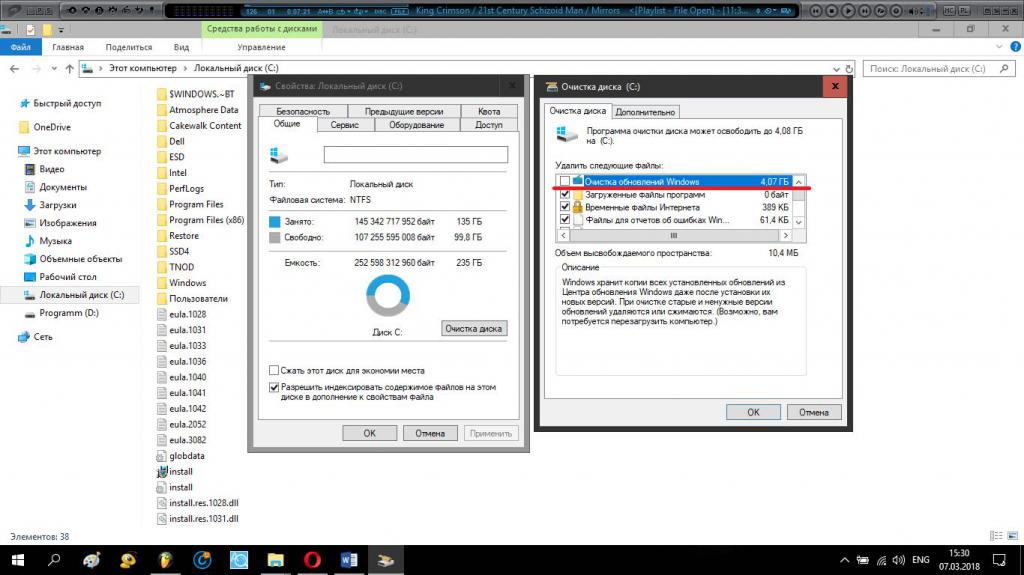
Tento nástroj vám však umožňuje vyrábať ahlbšie čistenie. Ak chcete získať informácie o ďalších položkách, ktorých sa môžete pre systém úplne bezbolestne zbaviť, kliknite na tlačidlo na vymazanie systémových súborov a v tom istom zozname označte aktualizačné súbory aj súčasti predchádzajúcich inštalácií (presne takto odstránite rovnaké priečinky, ktorých názvy začínajú znakom dolára).
Poznámka: Rovnakým spôsobom môžete vyčistiť externý pevný disk pripojený k počítaču alebo notebooku.
Venujte zvláštnu pozornosť zoznamu nainštalovanýchaplikácie v sekcii programy a komponenty "Ovládací panel", medzi ktorými niekedy nájdete nielen málo používané programy, ale aj tie, ktoré používateľ mimochodom vôbec nespustí, pričom vôbec netuší, odkiaľ sa vlastne vzali počítač.
Pre odpoveď netreba chodiť ďaleko.Problém je v tom, že mnohé aplikácie inštaluje ďalšie komponenty počas vlastnej inštalácie, takpovediac ako partnerský softvér. iTunes dopĺňa zoznam programov o aplety ako Bonjour a Apple Software Updater, ktoré sú v systémoch Windows absolútne zbytočné. Aktualizácia Adobe Flash Player môže nainštalovať prehliadač Chrome alebo antivírus McAfee atď.
To však vôbec nie je hlavný problém. Koniec koncov, ako vyčistiť pevný disk, ak po skončení štandardných procesov za sebou vlastné odinštalátory systému zanechajú kopu „chvostov“?

V tomto prípade je lepšie použiť špeciálneprogramy na čo najkompletnejšie odstránenie nainštalovaných aplikácií a dokonca aj appletov, takpovediac, „zadrátovaných“ do programového prostredia Windows. Jedným z najvýkonnejších nástrojov tohto typu je balík iObit Uninstaller, ktorý je schopný vykonať štandardnú odinštalovanie aj čistenie zvyškov (súborov, priečinkov a položiek registra).
Pri čistení pevného disku od nevyžiadanej pošty bude užitočné pozrieť sa do svojich vlastných adresárov, najmä do priečinkov pre videá, hudbu, obrázky a stiahnuté súbory.

Súbory v nich uložené, o ktorých by používateľ moholzabudni na dlho, tiež miestami občas slušne zaberú. Niekedy dokonca nájdete duplicitné súbory. Samozrejme, pomocou vyhľadávača ich možno nájsť a odstrániť ručne. Ale toto je dosť dlhý proces. Okrem toho môžete ľahko odstrániť súbory s rôznym obsahom, ale s rovnakými názvami. Preto je lepšie používať špecializované nástroje, ktoré umožňujú takéto procesy plne automatizovať.
Teraz sa pozrime, ako tvrdo vyčistiťdisk odstránením týchto komponentov. Čiastočné odstránenie bolo popísané v časti štandardné čistenie. Nie vždy sa však odstránia tie isté dočasné súbory vo vlastných priečinkoch AppData. Ak ich chcete zistiť a odstrániť, v ponuke Spustiť zadajte riadok % temp% a potom odstráňte všetky výsledky po zatvorení všetkých aktívnych aplikácií.

V nastaveniach prehliadača prejdite na možnosti apoužite bod vymazania histórie prehliadania, v poli so zoznamom navyše zvýraznite komponenty, ako sú súbory cookie, vyrovnávacia pamäť, dočasné súbory a súbory s obrázkami vo vyrovnávacej pamäti.
Pokiaľ ide o odstránenie aktualizácií, môžete použiť aštandardný čistič, ale ak je režim inštalácie aktualizácie nastavený na automatický, balíčky sa nainštalujú znova. V tejto situácii je lepšie použiť "Centrum aktualizácií", zakázať automatickú aktualizáciu, odstrániť nepotrebné alebo chybné balíky, nastaviť manuálne vyhľadávanie a vylúčiť zo zoznamu všetko, čo v budúcnosti nepotrebujete.
Nakoniec, ak niekto nevie, uvoľnite miestoje to možné vypnutím používania virtuálnej pamäte a prechodom do režimu hibernácie. Sú za to zodpovedné stránkovacie súbory (pagefile.sys) a hibernačné súbory (htyberfil.sys). A môžu mať veľmi pôsobivú veľkosť.

Keďže nie je možné sa ich zbaviť ručne, v príslušných nastaveniach je na deaktiváciu virtuálnej pamäte zvolený režim „Žiadny stránkovací súbor“.
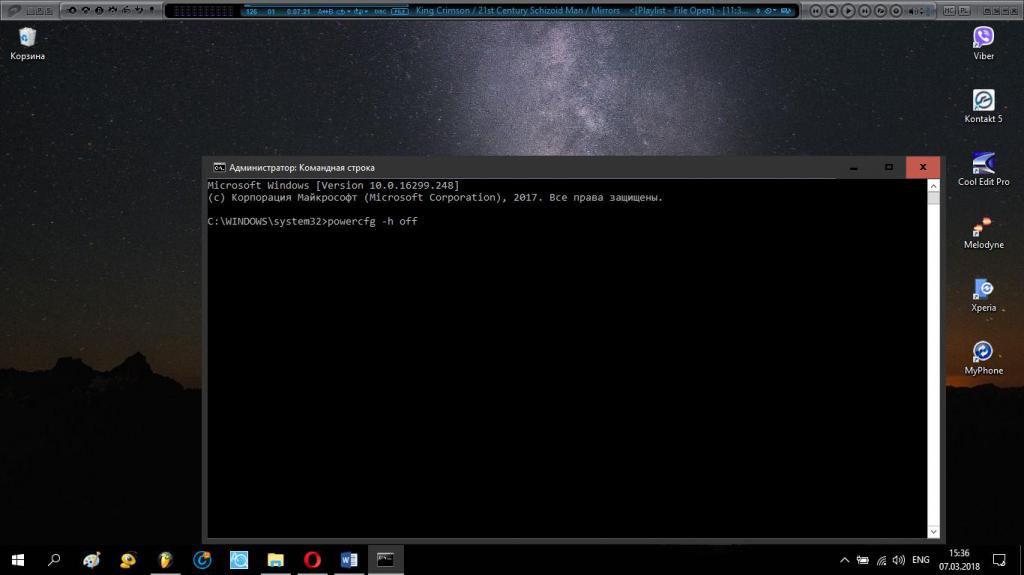
Ak chcete rýchlo vypnúť hibernáciu pomocounajlepší spôsob, ako automaticky odstrániť príslušný súbor pri reštarte, je použiť príkazový riadok, ktorý sa spustí ako správca, a nastaviť v ňom príkaz powercfg –h off na vykonanie.
Čistenie disku môžete automatizovať a zároveň zjednodušiť pomocou optimalizačných programov ako CCleaner Advanced SystemCare a podobne.

Okrem nástroja na odstraňovanie trosiek, oniexistujú moduly na čistenie registra (nezabudnite, že kľúče registra sú tiež uložené ako špeciálne súbory na pevnom disku). Týmto spôsobom sa dosiahne dvojitý efekt: uvoľní sa priestor a zvýši sa výkon.
Čo sa týka praktickej aplikácie,musíte použiť všetko v komplexe. Optimalizátory sú vhodné na rýchle odstránenie odpadu, odinštalačné programy sú vhodné na odinštalovanie programov, ale akcie na vyčistenie systémových súborov alebo vypnutie virtuálnej pamäte a hibernácie budete musieť vykonať sami, pretože to nedokáže žiadny z nástrojov tretích strán (pokiaľ iba programy ako napríklad Windows 10 Manager alebo podobné aplety pre staršie verzie systému).
Mnoho používateľov sa zaujíma o to, ako vyčistiť pevný disk prostredníctvom systému BIOS. Prioritu zavádzania môžete nastaviť iba pre vymeniteľné zariadenie, na ktorom je napísaná pomôcka na čistenie.


























